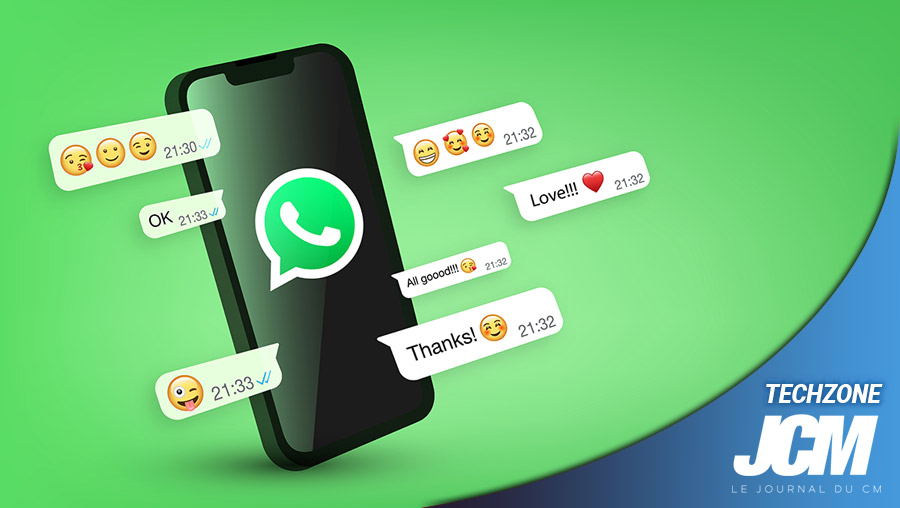Le géant Apple vient de lancer ses nouveaux iPhones 15, cela comprend l’iPhone 15, 15 Pro et 15 Pro Max. Avec une meilleure caméra et de meilleures performances*, plusieurs utilisateurs sous Android pensent à migrer vers l’iPhone.
Cependant l’opération de transfert des données WhatsApp Android vers iPhone peut s’avérer un peu difficile pour la majorité des utilisateurs. C’est pourquoi nous avons rédigé ce guide détaillé qui vous montre comment migrer vos conservations WhatsApp Android vers iOS.
* surtout sur l’iPhone 15 Pro Max qui est équipé d’une puce Apple A17 Pro de 3 nanomètres (la première sur le marché)
Transfert de données WhatsApp Android vers iPhone sans sauvegarde via AnyTrans
Comme le titre de cet article l’indique, vous allez découvrir avec cette méthode comment transférer vos données WhatsApp Android vers iPhone sans sauvegarde, via AnyTrans. AnyTrans est un gestionnaire iOS complet qui vous permet d’effectuer différentes tâches comme le transfert de données y compris la possibilité de transférer celles de WhatsApp Android vers iPhone sans avoir besoin d’une sauvegarde.
C’est un logiciel qui est disponible sur Windows et Mac, et en quelques clics seulement, toutes vos conversations WhatsApp peuvent être transférées à votre nouvel iPhone 15 en quelques clics seulement. AnyTrans présente plusieurs avantages :
-
- Vous n’aurez pas besoin de sauvegarder manuellement vos données WhatsApp, AnyTrans le fera pour vous.
- Facile à utiliser, il nécessite seulement 3 clics de souris pour transférer vos données.
- Il peut transférer toutes les données WhatsApp comme les messages, l’historique des appels, les photos, messages vocaux, etc. (La méthode officielle ne permet pas le transfert des journaux d’appels WhatsApp, AnyTrans peut le faire quant à lui).
- Il peut également transférer toutes les autres données Android vers iPhone.
- Compatible avec tous les appareils Android et les iPhone.
Voici ci-dessous comment transférer vos données WhatsApp Android vers iPhone via AnyTrans :
-
- Avant tout, veuillez installer AnyTrans sur votre ordinateur puis exécutez-le.
- Une fois AnyTrans lancé, sélectionnez Migrer messages sociaux puis choisissez « WhatsApp vers l’Appareil » et cliquez sur « Transférer maintenant« .
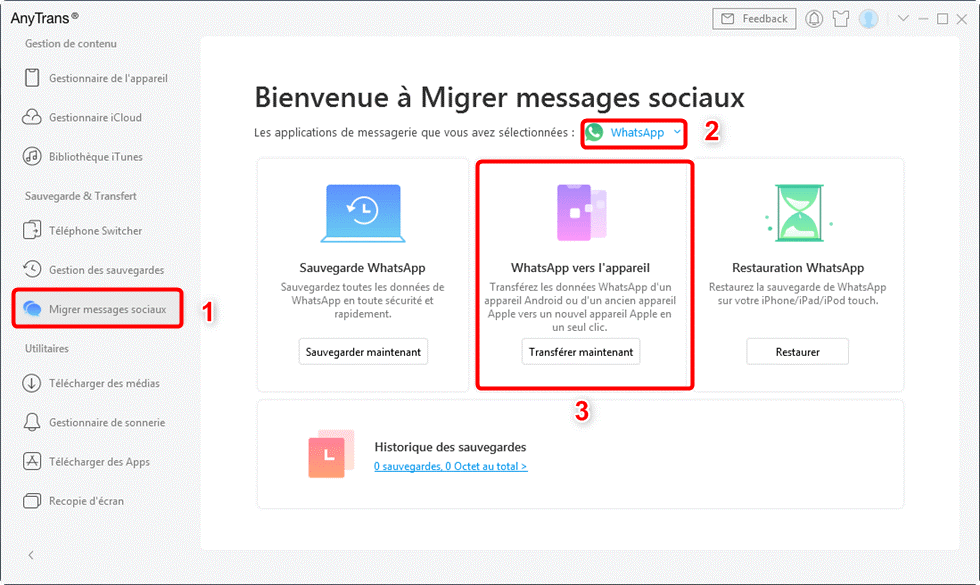
- Ensuite, connectez votre téléphone Android et votre iPhone via le câble USB, puis sélectionnez le téléphone Android comme source et l’iPhone comme cible et cliquez sur « Suivant« .
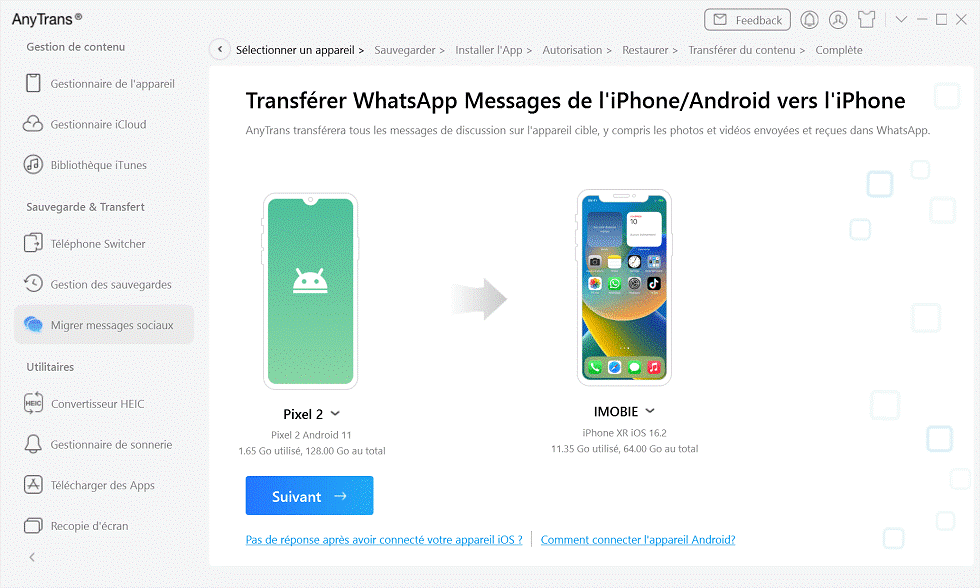
Note : AnyTrans sauvegardera les données WhatsApp automatiquement.
-
- Suivez les instructions affichées sur AnyTrans et la sauvegarde de des données WhatsApp commencera automatiquement.
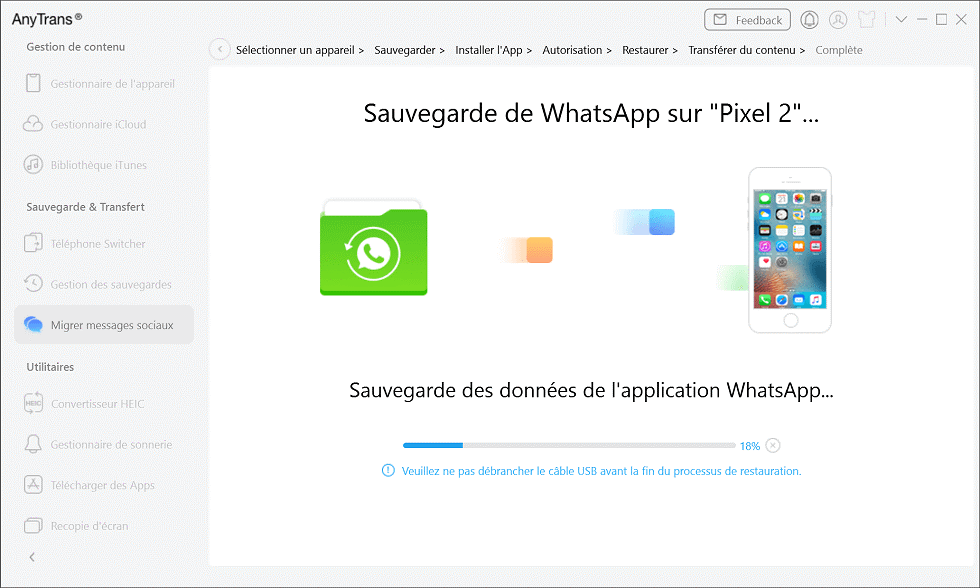
- Après cela, cliquez sur « Continuer« .
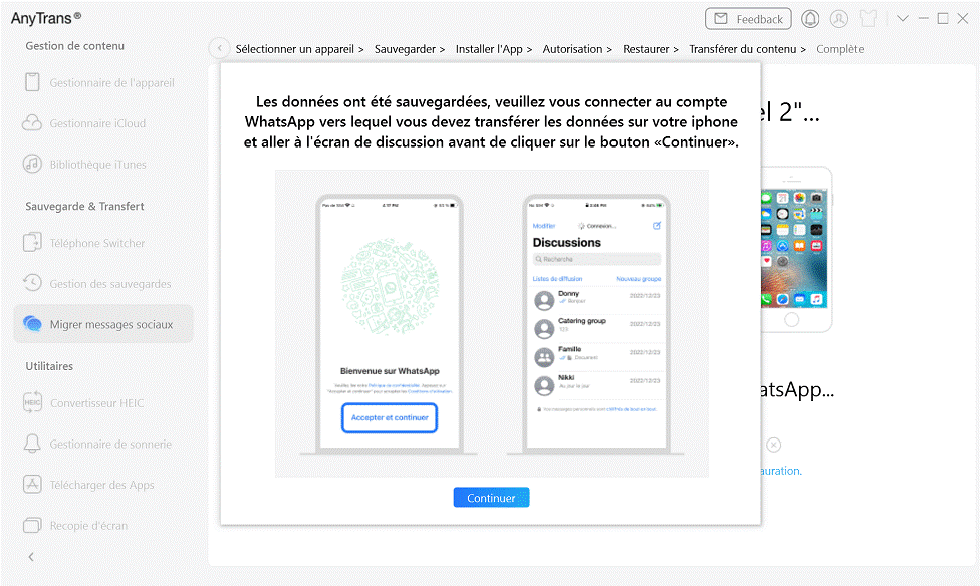
- Enfin, le transfert des données WhatsApp depuis Android vers iPhone commencera automatiquement.
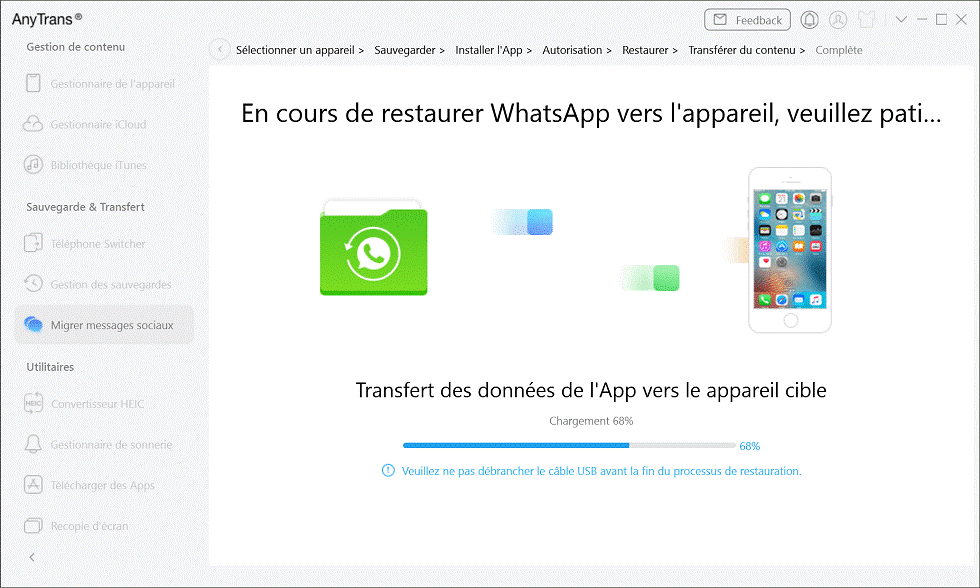
Transfert de données WhatsApp Android vers iPhone gratuitement – Méthode officielle
Dans cette méthode, vous allez utiliser « Migrer vers iOS » pour transférer les données de votre Android à l’iPhone. Plusieurs utilisateurs déclarent cependant que cette méthode ne fonctionne pas systématiquement et qu’elle est un peu difficile à suivre. Aussi vous ne pouvez pas transférer l’historique des appels en utilisant « Migrer vers iOS« .
Voici les étapes à suivre :
-
- D’abord, installez « Migrer vers iOS » sur votre téléphone Android depuis le Play Store et lancez l’application.
- Suivez ensuite les instructions à l’écran et dès qu’un code s’affiche sur votre iPhone, saisissez-le sur « Migrer vers iOS« .
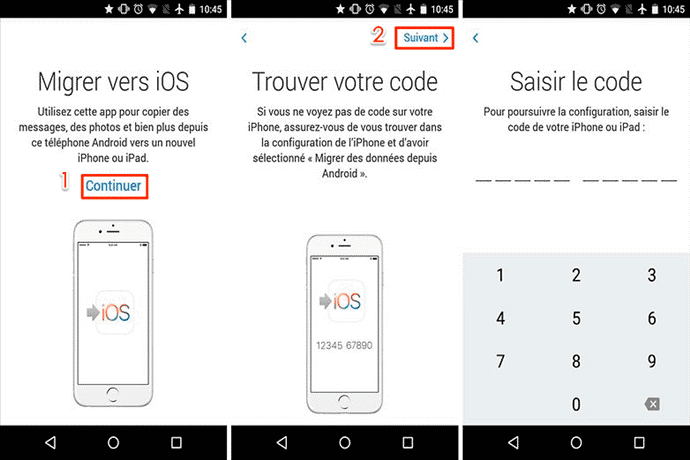
-
- Sur l’écran de « Transfer des données« , sélectionnez « WhatsApp » puis cliquez sur « Continuer« .
- Cliquez ensuite sur « Démarrer » et WhatsApp préparera automatiquement les données à transférer vers l’iPhone.
- Dès que les fichiers seront prêts, votre appareil Android sera déconnecté, cliquez sur « Suivant » afin de revenir vers « Migrer vers iOS« .
- Enfin, cliquez sur « Continuer » pour transférer les données vers l’iPhone.
Est-il possible de restaurer directement des données WhatsApp depuis Google Drive vers l’iPhone ?
Malheureusement la réponse à cette question est NON. WhatsApp sur iOS sauvegarde et restaure les données depuis iCloud. Et WhatsApp sur Android sauvegarde et restaure les données depuis Google Drive. Mais heureusement, avec AnyTrans il est possible de restaurer la sauvegarde WhatsApp Google Drive sur AnyTrans.
Utiliser AnyTrans pour restaurer des données WhatsApp depuis Google Drive vers iPhone
Si vous avez sauvegardé vos données WhatsApp sur Google Drive en utilisant votre téléphone Android, et que vous souhaitez à présent les restaurer sur votre iPhone, c’est possible grâce à l’outil AnyTrans.
Découvrez ci-dessous comment restaurer votre sauvegarde vers iPhone via AnyTrans :
-
- Installez AnyTrans sur votre PC et lancez-le.
- Ensuite, sélectionnez Migrer messages sociaux > WhatsApp > Depuis la sauvegarde Google Drive.
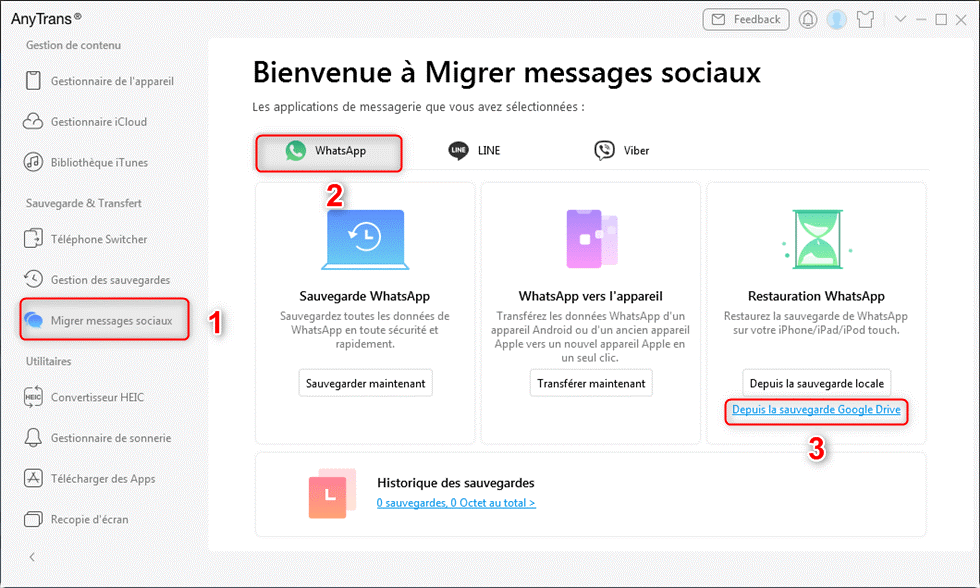
-
- Après cela, connectez-vous au compte Google où se trouve la sauvegarde des données WhatsApp.
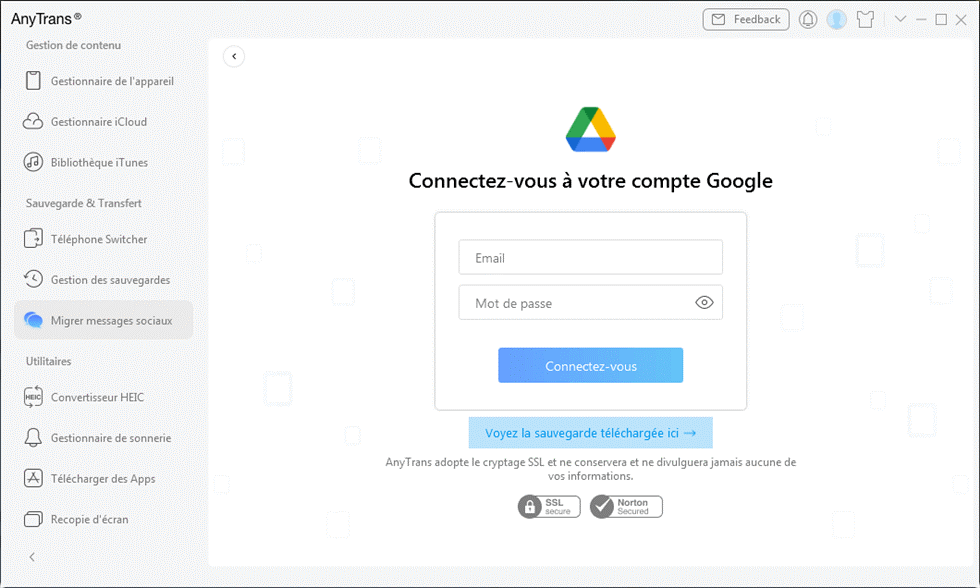
-
- Une fois connecté, vous pourrez sélectionner et même voir le contenu de la sauvegarde.
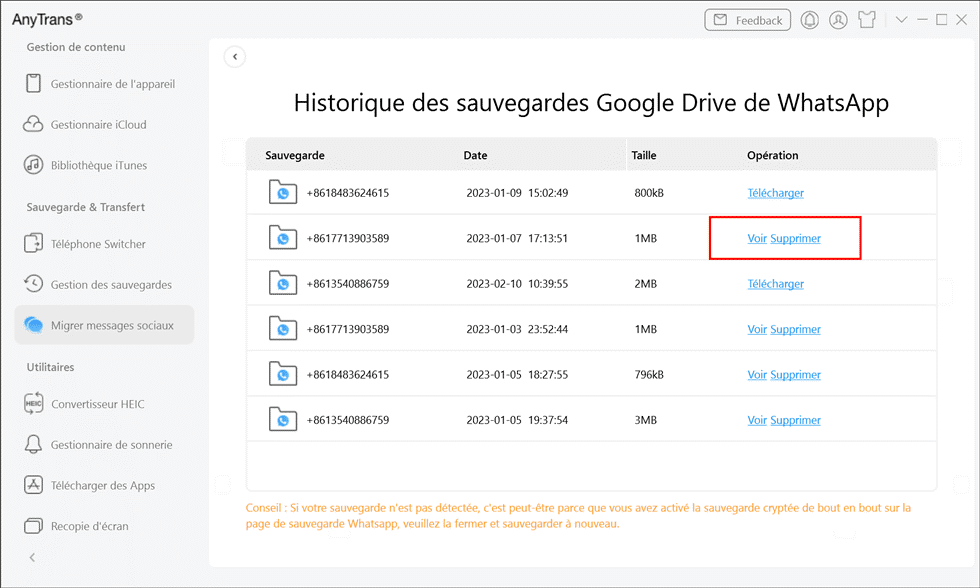
-
- Sélectionnez ensuite les types de données WhatsApp à transférer vers l’iPhone.
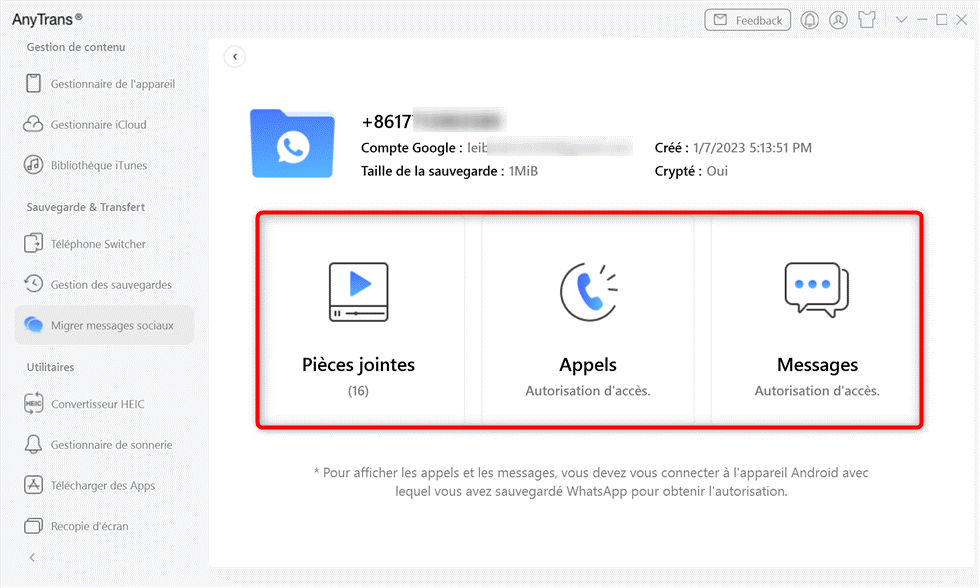
-
- Cliquez sur « Décrypter maintenant« .
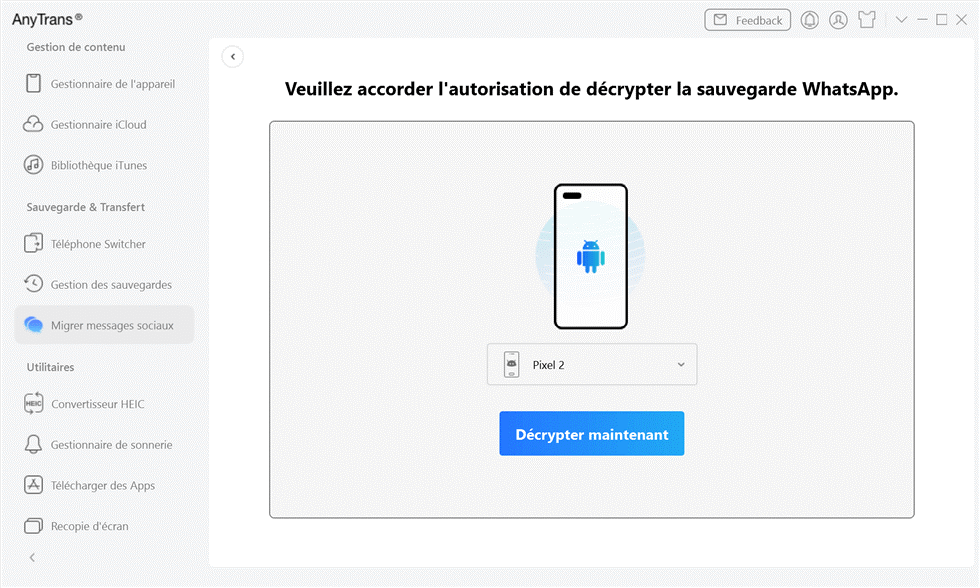
-
- Enfin, cliquez sur « Restaurer » et pour restaurer toutes vos conversations WhatsApp.
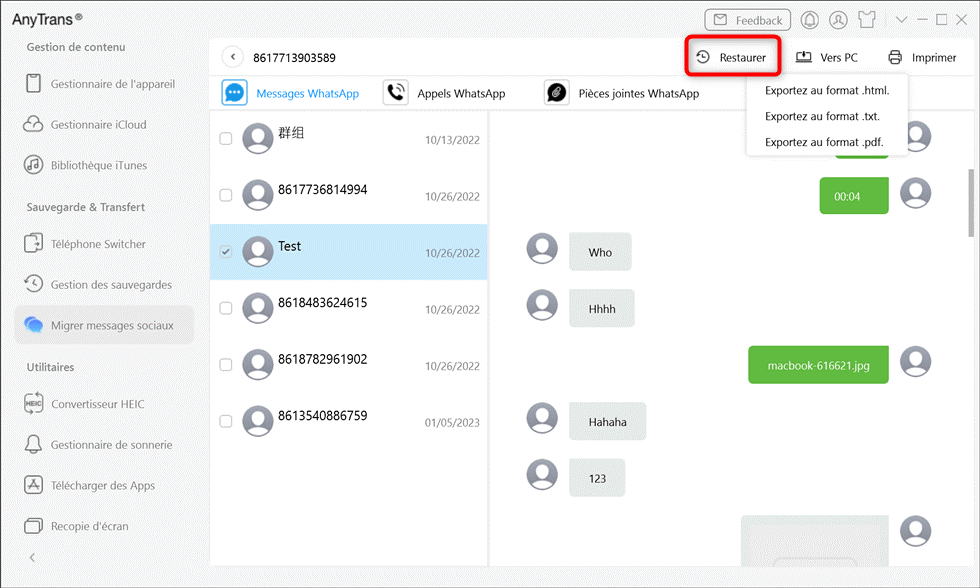
Conclusion
Plusieurs utilisateurs Android migrent vers l’iPhone pour bénéficier d’un OS plus sécurisé, d’une meilleure caméra et de bonnes performances. Cependant le transfert de données Android vers iPhone est une tâche parfois un peu compliquée.
Avec AnyTrans, il est possible de transférer facilement vos données WhatsApp de votre téléphone Android vers votre iPhone, et ce, même sans sauvegarde et en suivant juste quelques étapes.
N’hésitez pas à partagez ce guide avec d’autres utilisateurs si vous avez réalisé votre transfert avec succès.